Общая информация по Планировщику
🔗 Оригинальная страница — Источник данного материала
Общая информация
Планировщик расписания — обновленный инструмент ZennoPoster 7, позволяющий детально настроить и автоматизировать выполнение проектов по расписанию.
📹 Здесь было видео
Возможности планировщика расписания:
- Создание простых расписаний с однократным выполнением заданий (пример 1).
- Создание сложных расписаний с учетом интервалов времени, попыток и их повторений (пример 2, 3, 4).
- ❗→ Отладка расписаний, чтобы быть уверенным в том, что все выполнится так, как задумано.
Независимо от сложности необходимого расписания, планирование заданий в ZennoPoster 7 доступно любому пользователю с любым уровнем подготовки. Последовательность элементов интерфейса делает процесс составления расписания понятным и логичным.
Пример 1
Выполнить проект 1 раз завтра в 12:30.
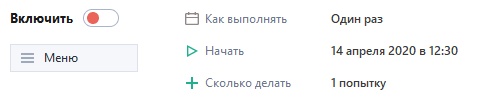
Пример 2
Выполнять шаблон каждый день с 10:00 до 15:00 максимум раз с паузой между выполнением в 10 минут.
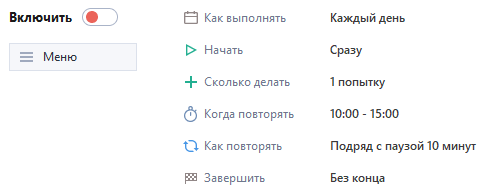
Пример 3
Выполн�ять проект каждый день с 8:00 до 12:00 и с 13:00 до 19:00, повторяя его каждые 20-40 минут и добавляя от 1 до 7 попыток.
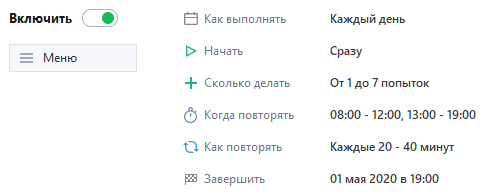
Пример 4
Выполнять проект каждый Вт, Ср, Чт с 16:00 до 23:00, случайно распределяя 50 повторений выполнения проекта по указанному интервалу.
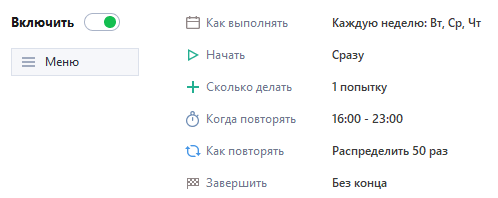
Как начать работу с планировщиком?
- По умолчанию, планировщик выключен
- Сначала, настройте расписание, как вы хотите, чтобы выполнялся шаблон
- После - проверьте, правильно ли выставлены настройки
- После этого переместите слайдер в положение “Включено“
Имейте ввиду, если в настройках расписания будут ошибки - они будут подсвечены красной рамкой, а функция включения будет неактивна.
Меню планировщика
До версии 7.2.1.0 Меню находилось под кнопкой Включить. Начиная с 7.2.1.0 Меню было перемещено в правый верхний угол вкладки Расписание.

- Копировать — копировать расписание проекта;
- Вставить — вставить расписание проекта;
- Загрузить — загрузить файл с настройками расписания;
- Сохранить — сохранить файл с настройками расписания;
- Показать лог — показать историю добавления попыток планировщиком;
- ❗→ Отладчик расписания — запустить отладчик расписания задания. Позволяет рассчитать приблизительное время выполнения заданий.